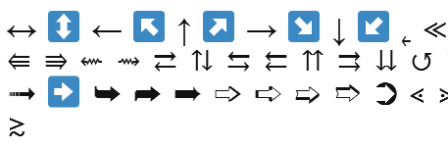
Hogyan készítsünk, írj egy nyilat a billentyűzet tetején, jobbra, jobbra: a billentyűzet szöveges nyíljának szimbóluma
A cikk leírja, hogyan lehet kinyomtatni a különféle szimbólumokat a Word programban.
Szöveg szerkesztő " Microsoft Word»A szövegek felvételében és szerkesztésében részt vevő sok felhasználó körében elnyertem népszerűségét. A program mind az amatőrök, mind a szakemberek számára készült.

Hogyan készítsünk, írj egy nyilat a billentyűzet tetejére, lefelé, jobbra a szöveges nyíl szimbólumára a billentyűzeten
A mai áttekintést azoknak a szerelmeseknek szenteljük, akik még nem értették meg teljesen a program összes bonyolultságát. Például, hogyan lehet beírni a szimbólumokat a billentyűzetről, amelyek nincsenek rajta: duplán a jobbra/bal/hátra/előre. Vagy hogyan lehet a hétköznapi nyilakat a jobbra/hátra/hátra/előre a szerkesztőbe vezetni, ha a kulcsokat ezeknek a nyilaknak a képével nyomja meg, akkor nem jelennek meg " Microsoft Word". Kitaláljuk, hogy a billentyűzeten mely parancsokat lehet kinyomtatni " Microsoft Word»Különböző szimbólumok.
Hogyan lehet kinyomtatni a "Microsoft Word" szövegszerkesztőbe, amely nem szerepel a billentyűzeten?
Ha az összes karakter, amelyben meg lehet jeleníteni " Microsoft Word", A billentyűzetre telepítenénk, ha az egyes billentyűkhöz saját szimbólumát hozzárendeljük, majd a billentyűzet valami ilyesmire néz ki:

És ez még mindig nincs kulcsokkal, számokkal és rendes betűkkel. Ezért a különféle karakterek megjelenítéséhez a szöveges szerkesztőkben a billentyűzeten speciális csapatokat készítettek. Például a kulcsok egyidejű kulcsával " alt"És" és 1»Mosolygó mosolygó lesz. De erről többet az alábbiakban. Először el fogjuk képzelni, hogy önmagában " Microsoft Word»Nyomtathat bizonyos karaktereket.
- Lépjen a szakaszba " Beilleszt»A felső menüben

Hogyan készítsünk, írj egy nyilat a billentyűzet tetejére, lefelé, jobbra a szöveges nyíl szimbólumára a billentyűzeten
- Ezután a jobb sarokban kattintson az elemre " Szimbólum»

Hogyan készítsünk, írj egy nyilat a billentyűzet tetejére, lefelé, jobbra a szöveges nyíl szimbólumára a billentyűzeten
- Megnyílik egy kis menü szimbólumokkal. Ezen karakterek egyikének megnyomásával megjelenik egy szövegszerkesztőben. Ha ezek a karakterek nem elégek az Ön számára, kattintson a " Egyéb szimbólumok».
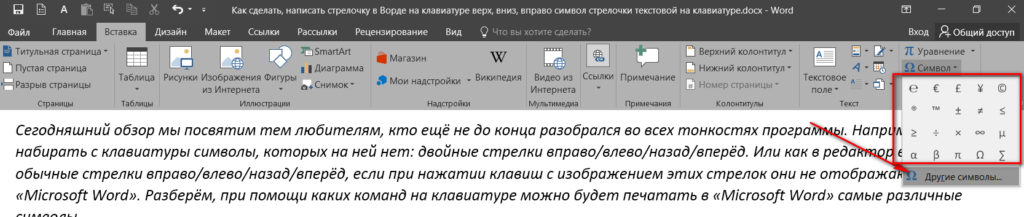
Hogyan készítsünk, írj egy nyilat a billentyűzet tetejére, lefelé, jobbra a szöveges nyíl szimbólumára a billentyűzeten
- Most már sokkal szélesebb karakterválasztékot fog látni, és bárkit választhat az ízlése szerint.
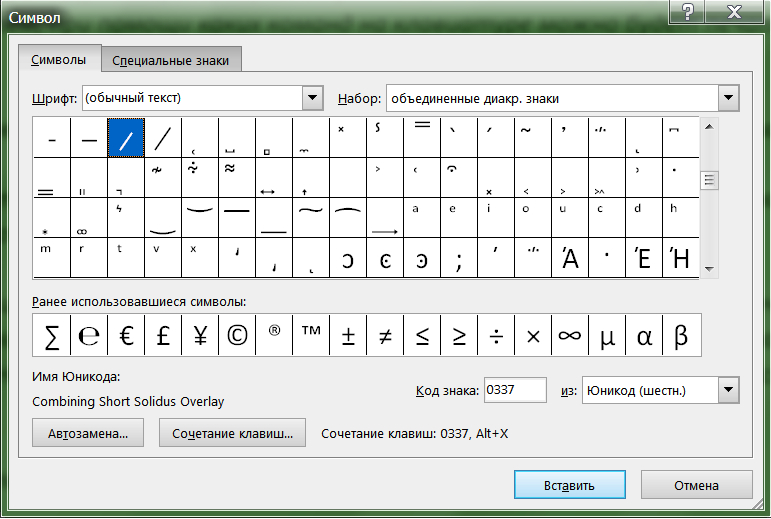
Hogyan készítsünk, írj egy nyilat a billentyűzet tetejére, lefelé, jobbra a szöveges nyíl szimbólumára a billentyűzeten
Most vissza a billentyűzetünkhöz. Az alábbiakban látható a képernyőképek a csapatokkal, amelyeket be kell gépelni, hogy különböző karaktereket jelenítsenek meg a szövegszerkesztőben. Sok szerencsét!
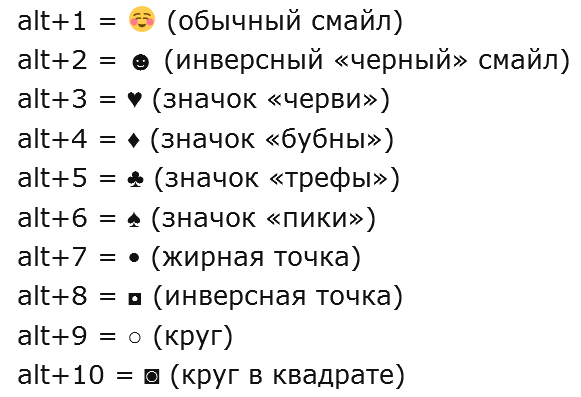
Hogyan készítsünk, írj egy nyilat a billentyűzet tetejére, lefelé, jobbra a szöveges nyíl szimbólumára a billentyűzeten
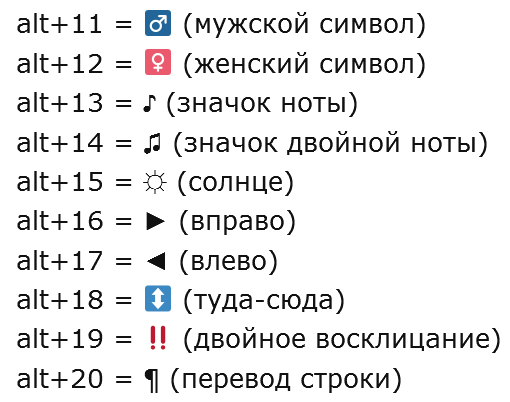
Hogyan készítsünk, írj egy nyilat a billentyűzet tetejére, lefelé, jobbra a szöveges nyíl szimbólumára a billentyűzeten
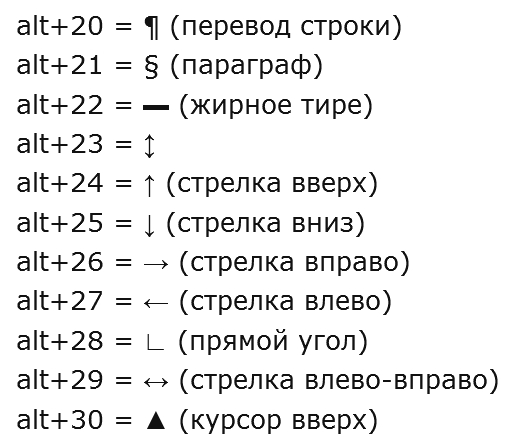
Hogyan készítsünk, írj egy nyilat a billentyűzet tetejére, lefelé, jobbra a szöveges nyíl szimbólumára a billentyűzeten
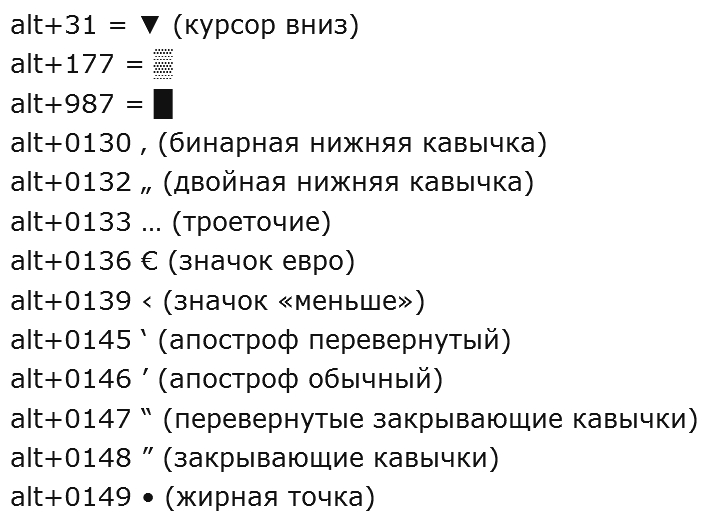
Hogyan készítsünk, írj egy nyilat a billentyűzet tetejére, lefelé, jobbra a szöveges nyíl szimbólumára a billentyűzeten
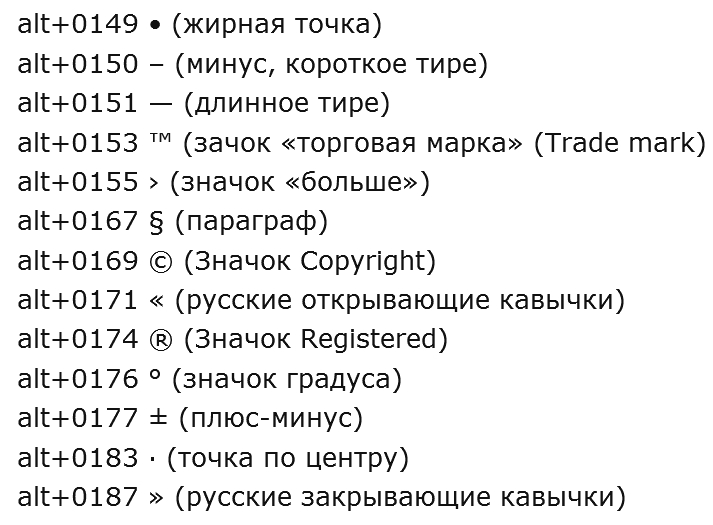
Hogyan készítsünk, írj egy nyilat a billentyűzet tetejére, lefelé, jobbra a szöveges nyíl szimbólumára a billentyűzeten

kösz!